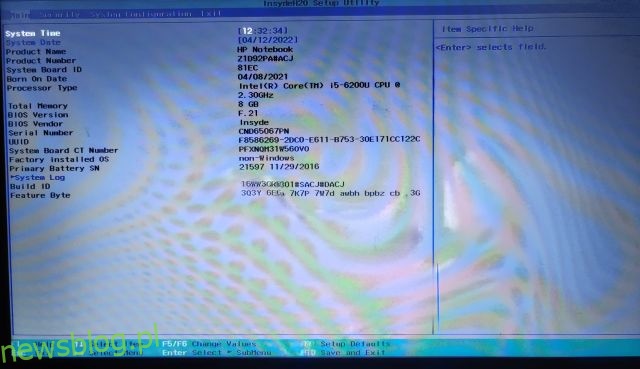Firma Microsoft wprowadziła dwa kluczowe wymagania dotyczące uruchamiania systemu Windows 11 — TPM i Bezpieczny rozruch. Firma twierdzi, że obie te funkcje mogą znacznie poprawić bezpieczeństwo i prywatność w systemie Windows 11. Zwłaszcza przy włączonym Bezpiecznym rozruchu można uniknąć wielu ataków złośliwego oprogramowania w systemie Windows 11. Zapobiega to również ładowaniu nieautoryzowanego oprogramowania i sterowników podczas uruchamiania. Jeśli więc chcesz włączyć bezpieczny rozruch w systemie Windows 11, postępuj zgodnie z naszym samouczkiem poniżej. Przewodnik dotyczy zarówno interfejsów BIOS, jak i UEFI.
Włącz bezpieczny rozruch w systemie Windows 11 (2022)
1. Aby włączyć bezpieczny rozruch w systemie Windows 11, musisz wejść do BIOS/UEFI na swoim komputerze. Wystarczy postępować zgodnie z naszym połączonym samouczkiem, aby uruchomić system BIOS lub menu UEFI.
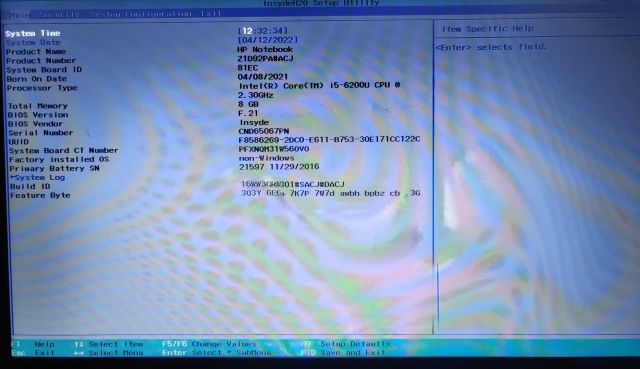
2. Następnie przejdź do opcji „Zabezpieczenia”, „Konfiguracja systemu” lub „Rozruch” (w zależności od układu ustawień producenta), a znajdziesz tutaj opcję „Bezpieczny rozruch”. Naciśnij przycisk Enter i włącz go. Jeśli jest wyszarzony, musisz najpierw ustawić hasło administratora.
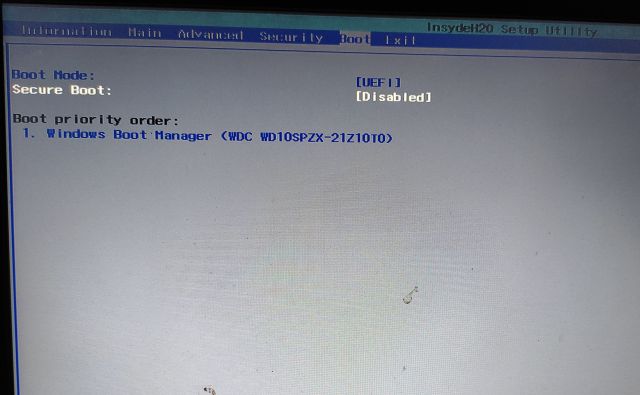
3. Przejdź do opcji „Zabezpieczenia” i ustaw hasło administratora. Upewnij się, że pamiętasz to hasło lub gdzieś je zapisz. od teraz hasło to będzie potrzebne podczas uruchamiania systemu BIOS. Na niektórych komputerach z systemem Windows 11 hasło administratora jest również znane jako hasło administratora.
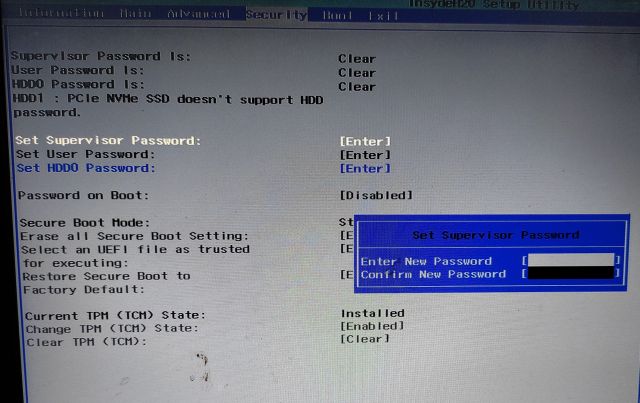
4. Teraz idź dalej i włącz Bezpieczny rozruch z odpowiedniego menu, a tym razem możesz go włączyć. Na koniec naciśnij „F10” i naciśnij Enter, aby „Zapisz i wyjdź”.
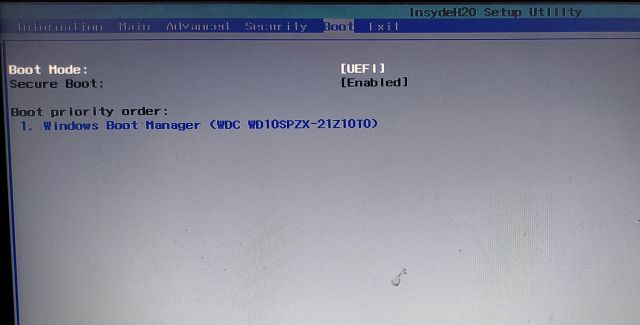
5. Aby sprawdzić, czy Bezpieczny rozruch został włączony, czy nie, uruchom system Windows 11 i naciśnij raz klawisz Windows. Teraz wpisz „system” i otwórz „Informacje o systemie” z wyników wyszukiwania.
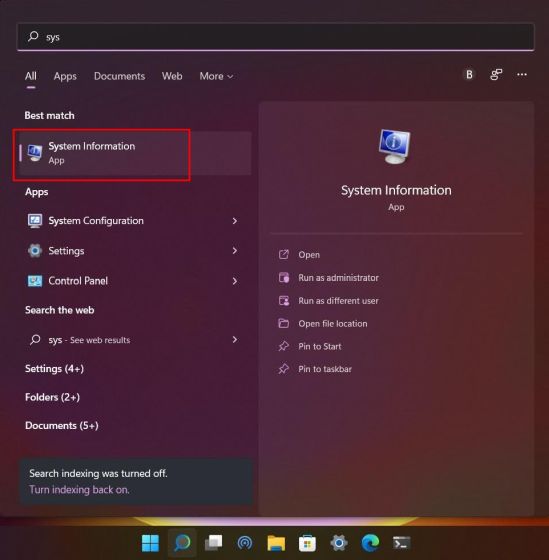
6. Tutaj, w zakładce „Podsumowanie systemu”, poszukaj „Secure Boot State” i powinien pokazać „On”. Pomyślnie włączono Bezpieczny rozruch w systemie Windows 11.
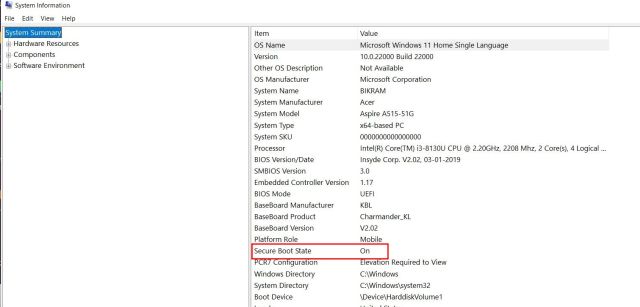
Chroń system Windows 11 przed złośliwymi atakami, włączając bezpieczne uruchamianie
W ten sposób możesz włączyć bezpieczny rozruch na komputerze z systemem Windows 11. Jeśli poważnie myślisz o ochronie swojego komputera przed zmanipulowanymi bootloaderami i nieautoryzowanymi ROM-ami, powinieneś włączyć bezpieczny rozruch. A jeśli chcesz włączyć inne kluczowe ustawienie zabezpieczeń na swoim komputerze, włącz TPM w systemie Windows 11. Zabezpieczy to wszystkie poświadczenia na komputerze, jeszcze bardziej zwiększając prywatność w systemie Windows 11. Na koniec, jeśli masz jakiekolwiek pytania, daj nam znać w sekcji komentarzy poniżej.